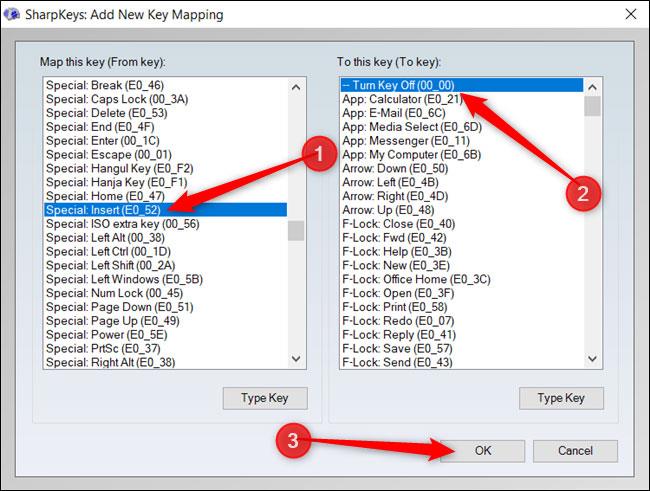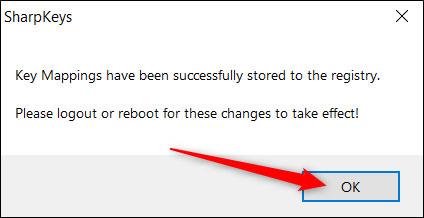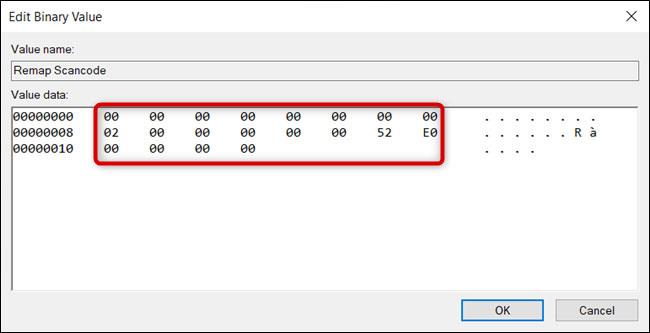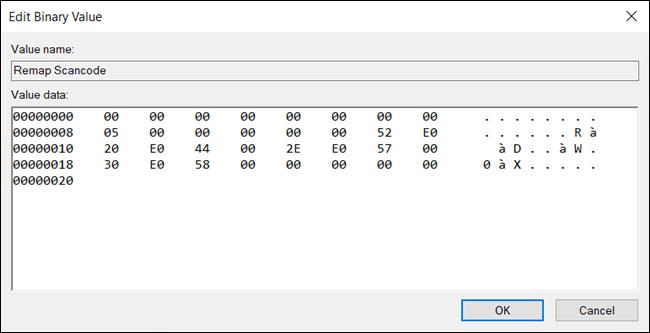Ja nejauši nospiežat Inserttastatūru, tā pāries pārrakstīšanas režīmā . Tas nozīmē, ka viss, ko rakstāt tālāk, pārrakstīs tekstu aiz kursora. Par laimi, jūs varat atspējot šo kaitinošo atslēgu operētājsistēmā Windows 10 .
Katram tastatūras taustiņam ir atbilstošs taustiņu skenēšanas kods, kas norāda Windows, kā rīkoties ar katru taustiņu kombināciju. Lai gan atslēgu pēc noklusējuma ir iespējams atspējot Insert, varat arī likt sistēmai Windows to aizstāt ar nulles rakstzīmi Windows reģistrā.
Atspējojiet Insert taustiņu, izmantojot SharpKeys
SharpKeys ir bezmaksas programmatūra, ko varat izmantot, lai rediģētu konkrētu reģistra ierakstu. Tas izmanto grafisko interfeisu, lai pārveidotu tastatūras taustiņus. Šis rīks ļauj ērti veikt nepieciešamās izmaiņas reģistrā, neatverot reģistra redaktoru .
Lai to izdarītu, lejupielādējiet jaunāko SharpKeys versiju .
Pēc SharpKeys instalēšanas atveriet to izvēlnē Sākt un pēc tam noklikšķiniet uz Pievienot , kad tā tiek atvērta.
Ritiniet sarakstu kreisajā pusē un noklikšķiniet uz Īpašais: Ievietot (E0_52) , labajā pusē esošajā sarakstā nospiediet taustiņu Izslēgt (00_00) un pēc tam noklikšķiniet uz Labi , lai pārveidotu atslēgu.
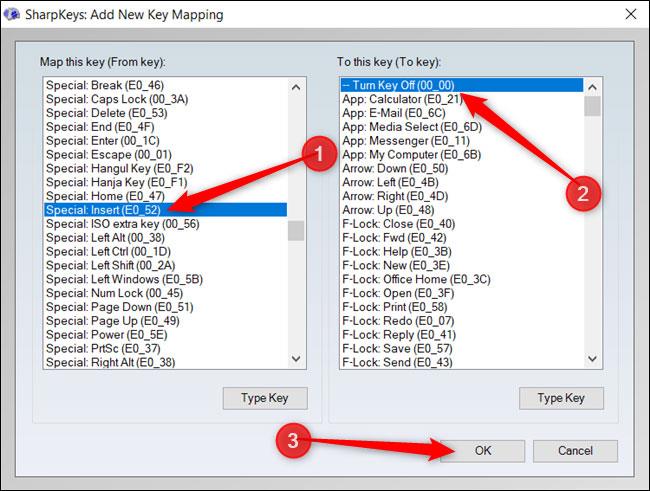
Ritiniet sarakstu kreisajā pusē un noklikšķiniet uz Īpašais: Ievietot (E0_52)
Vērtība iekavās ir ar to saistītais atslēgas skenēšanas kods, tāpēc atslēgas kods Insertir 00_52. Jūs vēlaties to atspējot, tāpēc aizstājiet šo kodu ar neesošu 00_00 .
Pēc tam noklikšķiniet uz Rakstīt reģistrā, un SharpKeys pievienos vērtības jūsu Windows reģistram.
Noklikšķiniet uz Labi.
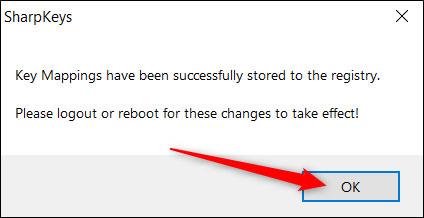
Noklikšķiniet uz Labi
Lai izmaiņas stātos spēkā, jums ir jāatsakās vai jārestartē dators.
Varat arī izmantot SharpKey, lai atspējotu citus kaitinošos taustiņus, piemēram Caps Lock, .
Atspējojiet ievietošanas atslēgu, izmantojot reģistra redaktoru
Ja vēlaties veikt izmaiņas Windows reģistrā, atslēgu varat atspējot arī Insertmanuāli reģistra redaktorā. Jūs veiksit tās pašas izmaiņas, kuras SharpKeys veica iepriekš.
Reģistra redaktors ir spēcīgs rīks. Bet, ja to izmanto ļaunprātīgi, sistēma var kļūt nestabila vai pat pārstāt darboties. Tomēr tas ir diezgan vienkāršs triks. Kamēr sekojat norādījumiem, problēmām nevajadzētu rasties.
Ja jūs nekad iepriekš neesat strādājis ar šo rīku, pirms darba sākšanas jums vajadzētu nedaudz uzzināt par reģistra redaktora lietošanu . Pirms tālāk norādīto izmaiņu veikšanas neaizmirstiet dublēt reģistru un datoru.
Lai nodrošinātu papildu drošību, pirms turpināt, varat izveidot sistēmas atjaunošanas punktu . Tādā veidā, ja kaut kas noiet greizi, varat atgriezties pie tā, kas bija pirms notikuma.
Kad esat gatavs, atveriet reģistra redaktoru un kreisajā sānjoslā pārejiet uz šo taustiņu:
HKEY_LOCAL_MACHINE\SYSTEM\CurrentControlSet\Control\Keyboard Layout
Ar peles labo pogu noklikšķiniet uz Tastatūras izkārtojums , atlasiet Jauns > Binārā vērtība .
Lai gan vērtības nosaukums var būt patvaļīgs, jums vajadzētu izvēlēties kaut ko viegli iegaumējamu (gadījumam, ja tas ir jāatrod vēlreiz un jāveic izmaiņas). Piemēram, varat to nosaukt par Ievietot atkārtotu karti.
Veiciet dubultklikšķi uz vērtības un pēc tam iestatiet vērtības datus uz:
00 00 00 00 00 00 00 00 02 00 00 00 00 00 52 E0 00 00 00 00
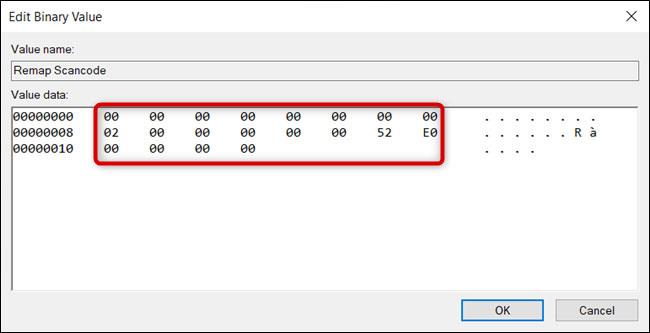
Datu vērtību secība
Šeit svarīga ir kārtība. Tas norāda operētājsistēmai, kā rīkoties ar kartēšanu un kas jādara, nospiežot taustiņu.
- Pirmās 16 nulles darbojas kā galvenes un joprojām tiks iestatītas uz 0. Varat tās ignorēt.
- Nākamais heksadecimālais skaitlis nosaka, cik kartējumu ir vērtībā plus 1 — pēdējais nulles ieraksts — kam seko vēl 6 nulles.
- Nākamie 2 cipari ir tās atslēgas skenēšanas kods, kuru sistēmai Windows pārveido ar Insert taustiņu. Šajā gadījumā iestatiet to uz 00 00.
- Šis skenēšanas kods ir paredzēts atslēgai
Insert( 52 E0 ).
- Visbeidzot, pēdējās astoņas nulles apzīmē tukšu ierakstu un beigas.
Ja sekojat iepriekš norādītajai diagrammai, vairākas atslēgas varat kartēt ar vienu vērtību. Vispirms palieliniet skaitli 02. Pēc tam ievadiet gan pārkartotās atslēgas skenēšanas kodu, gan noklusējuma atslēgu pirms tukšā ieraksta (pēdējās astoņas nulles).
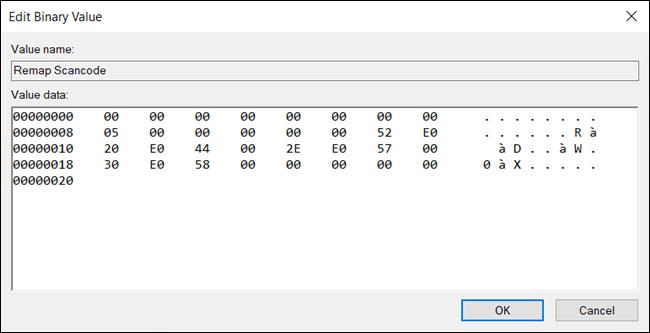
Varat kartēt vairākas atslēgas vienai vērtībai
Sākumā viss var šķist nedaudz mulsinoši, taču, kad sapratīsit, kura vērtību kopa ko dara, viss kļūs vieglāk.